PHP adalah salah satu bahasa pengaturcaraan sisi pelayan yang paling banyak digunakan. Banyak CMS dan kerangka kerja yang popular seperti WordPress, Magento, dan Laravel ditulis dalam PHP.
PHP 8.0 adalah keluaran utama terbaru bahasa PHP. Ia memperkenalkan beberapa perubahan penting, peningkatan prestasi, dan banyak ciri baru seperti argumen bernama, penyusun JIT, jenis penyatuan, ungkapan padanan, dan banyak lagi.
Artikel ini akan menunjukkan kepada anda cara memasang PHP 8 di Ubuntu 20.04 dan gabungkan dengan Nginx dan Apache.
Pada masa penulisan, Ubuntu 20 lalai.04 repositori merangkumi PHP 7.4 versi. Kami akan memasang PHP dari repositori ondrej / php PPA.
Sebelum menaik taraf atau memasang PHP 8, pastikan aplikasi anda menyokongnya.
Langkah yang sama berlaku untuk Ubuntu 18.04 dan semua pengedaran berasaskan Ubuntu, termasuk Kubuntu, Linux Mint, dan Elementary OS.
Mendayakan PHP Repository #
Ondřej Surý, pemaju Debian, menyimpan sebuah repositori yang merangkumi pelbagai versi PHP. Untuk mengaktifkan repositori, jalankan:
sudo apt memasang perisian-sifat-umumsudo add-apt-repository ppa: ondrej / php
Setelah PPA diaktifkan, anda boleh memasang PHP 8.
Memasang PHP 8.0 dengan Apache #
Sekiranya anda menggunakan Apache sebagai pelayan web, anda dapat menjalankan PHP sebagai modul Apache atau PHP-FPM.
Pasang PHP sebagai Apache Module #
Memasang PHP sebagai modul Apache adalah tugas yang mudah:
sudo apt kemas kinisudo apt pasang php8.0 libapache2-mod-php8.0
Setelah pakej dipasang, mulakan semula Apache agar modul PHP dimuat:
sudo systemctl mulakan semula apache2Konfigurasikan Apache dengan PHP-FPM #
Php-FPM adalah pengurus proses FastCGI untuk PHP. Jalankan arahan berikut untuk memasang pakej yang diperlukan:
sudo apt kemas kinisudo apt pasang php8.0-fpm libapache2-mod-fcgid
Secara lalai PHP-FPM tidak diaktifkan di Apache. Untuk mengaktifkannya, jalankan:
sudo a2enmod proxy_fcgi setenvifsudo a2enconf php8.0-fpm
Untuk mengaktifkan perubahan, mulakan semula Apache:
systemctl mulakan semula apache2Memasang PHP 8.0 dengan Nginx #
Nginx tidak mempunyai sokongan bawaan untuk memproses fail PHP. Kami akan menggunakan PHP-FPM ("pengurus proses fastCGI") untuk menangani fail PHP.
Jalankan arahan berikut untuk memasang pakej PHP dan PHP FPM:
sudo apt kemas kinisudo apt pasang php8.0-fpm
Setelah pemasangan selesai, perkhidmatan FPM akan bermula secara automatik. Untuk memeriksa status perkhidmatan, jalankan
status systemctl php8.0-fpm● php8.0-fpm.perkhidmatan - PHP 8.0 Pengurus Proses FastCGI Dimuat: dimuat (/ lib / systemd / system / php8.0-fpm.perkhidmatan; didayakan; pratetap vendor: diaktifkan) Aktif: aktif (berjalan) sejak Thu 2020-12-03 16:10:47 UTC; 6s yang lalu Anda kini boleh mengedit blok pelayan Nginx dan menambahkan baris berikut sehingga Nginx dapat memproses fail PHP:
pelayan #… lokasi kod lain ~ \.php $ termasuk coretan / fastcgi-php.conf; fastcgi_pass unix: / run / php / php8.0-fpm.stoking; Jangan lupa untuk memulakan semula perkhidmatan Nginx supaya konfigurasi baru berlaku:
sudo systemctl mulakan semula nginxMemasang sambungan PHP #
Sambungan PHP adalah perpustakaan yang disusun yang memperluas fungsi teras PHP. Sambungan boleh didapati sebagai pakej dan boleh dipasang dengan mudah tepat :
sudo apt pasang php8.0- [nama panggilan]Sebagai contoh, untuk memasang sambungan MySQL dan GD, anda akan menjalankan arahan berikut:
sudo apt pasang php8.0-mysql php8.0-gdSetelah memasang pelanjutan PHP baru, jangan lupa untuk memulakan semula perkhidmatan Apache atau PHP FPM, bergantung pada persediaan anda.
Menguji Pemprosesan PHP #
Untuk menguji sama ada pelayan web dikonfigurasi dengan betul untuk pemprosesan PHP, buat fail baru bernama maklumat.php di dalam / var / www / html direktori dengan kod berikut:
Simpan fail, buka penyemak imbas anda, dan lawati: http: // your_server_ip / maklumat.php.
Anda akan melihat maklumat mengenai konfigurasi PHP anda seperti yang berikut:
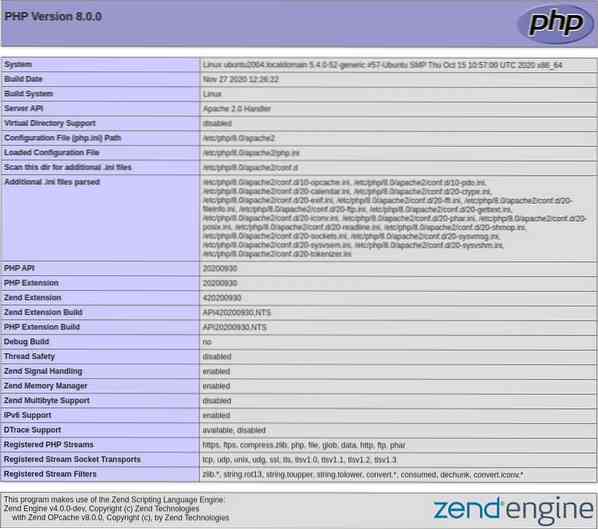
Kesimpulan #
Memasang PHP 8 di Ubuntu 20.04 pelayan adalah tugas yang mudah. Yang perlu anda lakukan ialah mengaktifkan repositori "ondrej / php" dan memasang PHP 8 dengan tepat.
Sekiranya anda mempunyai pertanyaan atau maklum balas, jangan ragu untuk memberikan komen.
 Phenquestions
Phenquestions



